Como funciona a pesquisa do WordPress (+ dicas para torná-la melhor)
Publicados: 2023-04-03Você quer aprender como a pesquisa do WordPress funciona e como você pode torná-la melhor?
Ao compreender e melhorar a pesquisa integrada do WordPress, você pode ajudar os visitantes a encontrar o que procuram. Isso pode gerar mais conversões e, ao mesmo tempo, manter as pessoas em seu site por mais tempo.
Neste artigo, veremos como funciona a pesquisa padrão do WordPress e compartilharemos dicas sobre como melhorá-la.
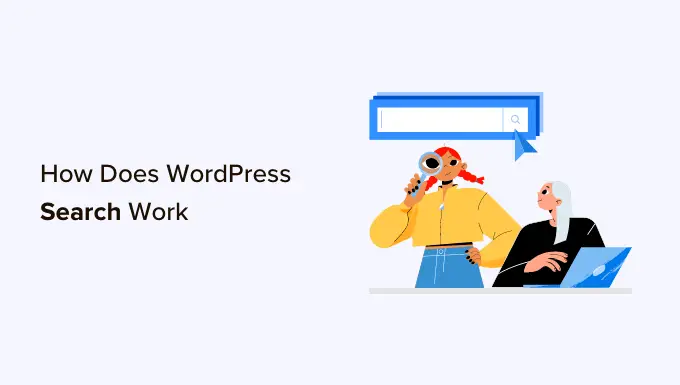
Como funciona a pesquisa do WordPress?
O WordPress vem com um sistema de pesquisa que procura conteúdo em seu site.
A aparência da barra de pesquisa e onde ela aparece varia de acordo com o tema do WordPress, mas a maioria dos temas mostra a barra de pesquisa no canto superior direito.
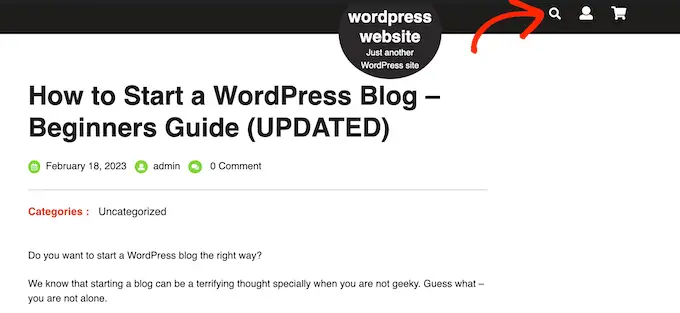
Observação: se o seu tema não mostra a barra de pesquisa do WordPress por padrão, pule para nossas Perguntas frequentes, onde mostraremos como adicioná-lo.
Os visitantes podem digitar uma consulta de pesquisa neste campo e o WordPress pesquisará:
- títulos de página
- Conteúdo da página
- Títulos e legendas de imagem única
- Texto alternativo da imagem
- Nomes de arquivo
Como você pode ver, ele não pesquisa widgets, comentários de usuários, categorias, tags, produtos WooCommerce ou documentos PDF. Ele também não pesquisa títulos de galeria de imagens, legendas ou texto alternativo, embora você possa pesquisar esse conteúdo usando um plug-in de mecanismo de pesquisa como o SearchWP.
O WordPress realiza essa pesquisa usando a classe WP_Query. Ele começará exibindo todas as postagens que tiverem o termo de pesquisa no título da postagem, organizadas em ordem cronológica inversa, o que significa que as entradas mais recentes serão exibidas no topo dos resultados.
Depois disso, ele mostrará todas as postagens que tiverem o termo correspondente no conteúdo da postagem.
Por exemplo, imagine que você acabou de publicar uma postagem sobre gatos intitulada 'Meu animal de estimação favorito' e também tem uma postagem mais antiga intitulada 'Melhores fotos de gatos'. Nesse caso, pesquisar por 'Gato' exibirá a postagem mais antiga 'Melhores fotos de gatos' primeiro, pois tem o termo de pesquisa no título.
Isso pode não ser um problema para blogs ou sites do WordPress que possuem apenas pequenas quantidades de conteúdo. No entanto, essa lógica de pedido geralmente mostra resultados imprecisos ou confusos para blogs maiores, lojas online ou sites de negócios.
O sistema integrado também não possui alguns dos recursos que as pessoas esperam dos mecanismos de pesquisa modernos. Isso inclui preenchimento automático, pesquisa Ajax ao vivo, filtragem e verificação ortográfica.
Por que melhorar a pesquisa padrão do WordPress?
Uma pesquisa avançada, rápida e precisa no site pode ajudar os visitantes a encontrar conteúdo interessante e relevante, o que os manterá em seu site por mais tempo. Isso pode aumentar as visualizações de página e reduzir a taxa de rejeição no WordPress.
Como os visitantes estão gastando mais tempo em seu site, isso enviará sinais positivos aos mecanismos de pesquisa. Isso pode melhorar o SEO do seu WordPress, o que significa que mecanismos de pesquisa como o Google mostrarão seu conteúdo para mais pessoas e direcionarão mais visitantes ao seu site.
Para obter mais informações, consulte nosso guia sobre como aumentar o tráfego do seu blog.
As pessoas que estão usando a pesquisa interna do seu site já estão altamente engajadas. Eles estão procurando ativamente por conteúdo específico, o que pode significar que estão prontos para realizar ações, como comprar um produto, inscrever-se em seu site de associação do WordPress ou agendar um horário.
Se essas pessoas não conseguirem encontrar o que estão procurando, elas podem desistir e ir para um site diferente. Isso significa que você está perdendo visitantes que estavam prontos para converter.
Uma página de resultados de pesquisa também é um exemplo de conteúdo personalizado, pois você mostra ao visitante os resultados que correspondem à sua consulta de pesquisa exclusiva. Ao fornecer conteúdo personalizado preciso e útil, você pode melhorar a experiência do visitante. Mais uma vez, isso pode incentivá-los a se converter.
O desempenho é outra razão pela qual é uma boa ideia substituir a pesquisa padrão do WordPress por uma alternativa melhor.
Quanto maior o seu site WordPress, mais tempo levará para o WP_Query verificar seu banco de dados e obter os resultados. Isso significa que a pesquisa do seu site ficará mais lenta à medida que ele crescer.
Como melhorar a pesquisa nativa do WordPress
A pesquisa no site ajuda os visitantes a encontrar o que procuram, incluindo produtos para comprar e blogs interessantes para ler. Como é uma parte tão importante do seu site, é uma má ideia confiar na pesquisa limitada do WordPress.
Com isso dito, vamos ver como você pode melhorar a busca nativa do WordPress.
Mostrar resultados instantâneos com a pesquisa Ajax ao vivo
A pesquisa Live Ajax adiciona um recurso suspenso e de preenchimento automático que é comum em mecanismos de pesquisa como o Google.
À medida que o usuário digita, a pesquisa ao vivo adivinha o que ele deseja pesquisar e mostra os resultados sem precisar recarregar a página.
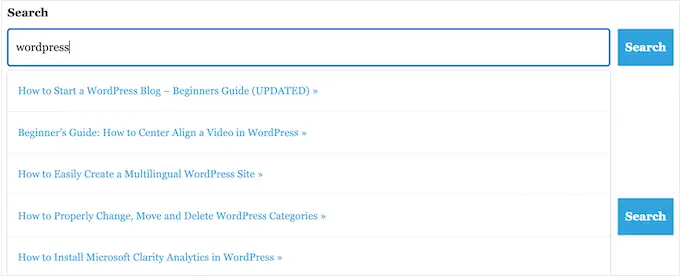
Isso pode ajudar os visitantes a encontrar o conteúdo certo, sem precisar pressionar manualmente o botão 'Pesquisar' ou esperar que a página seja recarregada.
A maneira mais fácil de adicionar a pesquisa ao vivo Ajax ao WordPress é usando o plugin gratuito SearchWP Live Ajax Lite Search. Ele permite a pesquisa instantânea automaticamente e não há configurações para você definir, por isso é muito fácil de configurar.
A primeira coisa que você precisa fazer é instalar e ativar o plugin. Para obter mais detalhes, consulte nosso guia passo a passo sobre como instalar um plug-in do WordPress.
Após a ativação, o formulário de pesquisa padrão do WordPress usará automaticamente o recurso de pesquisa ao vivo do Ajax. Se você visitar seu site e começar a digitar na barra de pesquisa, verá a pesquisa instantânea em ação.
Alterar o slug do URL de pesquisa padrão
Por padrão, os URLs de pesquisa do WordPress geralmente se parecem com isto:
http://example.com/?s=search-term
Os caracteres ?s= extras tornam esse URL mais difícil de ler e entender, o que pode confundir os visitantes que estão tentando se orientar em seu site.
Pior ainda, esses URLs não são otimizados para mecanismos de pesquisa, o que pode impedi-los de indexar corretamente o conteúdo do seu site.
A maneira mais fácil de alterar essas URLs é adicionando código personalizado ao WordPress usando um plug-in como o WPCode.
Você pode prosseguir e usar o seguinte código personalizado para substituir os caracteres '/?s=search-term' por 'search'. Seu slug ficará mais ou menos assim quando terminar: http://example.com/search/wordpress
Para usar algo diferente de 'pesquisar' em seu URL, basta personalizar o snippet de código abaixo.
function wpb_change_search_url()
if ( is_search() && ! empty( $_GET['s'] ) )
wp_redirect( home_url( "/search/" ) . urlencode( get_query_var( 's' ) ) );
exit();
add_action( 'template_redirect', 'wpb_change_search_url' );
Para obter instruções detalhadas sobre como inserir este código em seu site WordPress, consulte nosso guia sobre como alterar o slug de URL de pesquisa padrão no WordPress.
Tornar arquivos PDF pesquisáveis no WordPress
Ao enviar PDFs para o seu site WordPress, você pode compartilhar informações sobre seus serviços e produtos em um formato que funciona em todos os dispositivos. Eles também são perfeitos para oferecer aos seus visitantes e-books, manuais do usuário, menus e muito mais.
No entanto, o WordPress pesquisa apenas o conteúdo de seu banco de dados por padrão, portanto, ele examinará apenas o título e a descrição de seus arquivos PDF, e não seu conteúdo. Como resultado, seus visitantes podem ter dificuldade para encontrar o melhor PDF para sua consulta de pesquisa.
A boa notícia é que você pode usar um plug-in de pesquisa personalizado para melhorar a experiência de pesquisa padrão do WordPress. Se seus PDFs não estiverem criptografados, o plug-in de pesquisa correto indexará o conteúdo e os metadados de seus PDFs e os adicionará aos resultados da pesquisa.
Para obter instruções passo a passo, consulte nosso guia sobre como adicionar indexação e pesquisa de PDF no WordPress.
Adicione um recurso de pesquisa por categoria ao WordPress
Se você tiver várias categorias de conteúdo em seu site, convém permitir que os usuários restrinjam a pesquisa a uma categoria específica. Isso pode ajudar os visitantes a encontrar o conteúdo certo com mais rapidez.
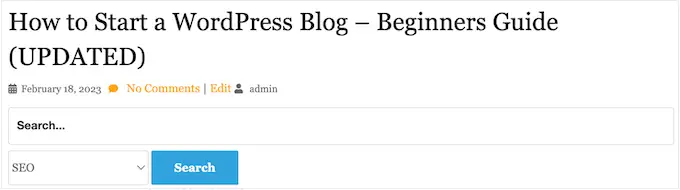
Por exemplo, se você tem uma loja online, geralmente faz sentido permitir que os clientes pesquisem em uma determinada categoria de produto.
Se você administra um site de associação, pode usar a pesquisa por categoria para ajudar os visitantes a encontrar outros membros, grupos, fóruns, cursos online e outros tipos específicos de conteúdo. Para obter mais informações, consulte nosso guia sobre como adicionar pesquisa por categoria no WordPress.
Faça uma pesquisa inteligente de produtos WooCommerce
O WooCommerce possui sua própria pesquisa integrada, mas não procura correspondências em atributos, avaliações ou descrições de produtos. Essa omissão pode impedir que os compradores encontrem produtos que desejam comprar em sua loja online, para que você obtenha menos vendas.
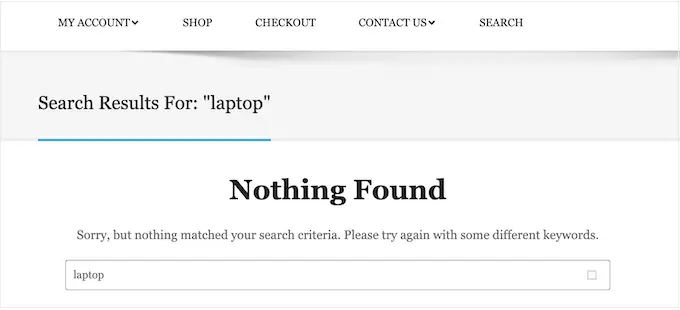
Felizmente, existem alguns excelentes plug-ins WooCommerce que podem mostrar resultados de pesquisa mais úteis e buscá-los mais rapidamente. Para saber mais, consulte nosso guia sobre como fazer uma pesquisa inteligente de produtos WooCommerce.
Para obter ainda mais vendas, convém ajustar o tipo de produtos que o WooCommerce inclui em seus resultados de pesquisa. Por exemplo, você pode mostrar apenas produtos em promoção ou com frete grátis.

Para saber mais, consulte nosso guia sobre como personalizar a página de resultados de pesquisa de produtos WooCommerce.
Crie um formulário de pesquisa para tipos de postagem personalizados
Os tipos de postagem personalizados permitem que você vá além de postagens e páginas e crie diferentes tipos de conteúdo para o seu site. Os tipos de postagem personalizados podem ter diferentes campos personalizados e sua própria estrutura de categoria personalizada.
Por exemplo, se você administra um site de resenhas de filmes, provavelmente deseja criar um tipo de postagem 'resenhas de filmes' com campos para o diretor, data de lançamento e muito mais.
No WPBeginner, usamos tipos de postagem personalizados para nossa seção de Glossário para mantê-la separada de nossas postagens de blog.
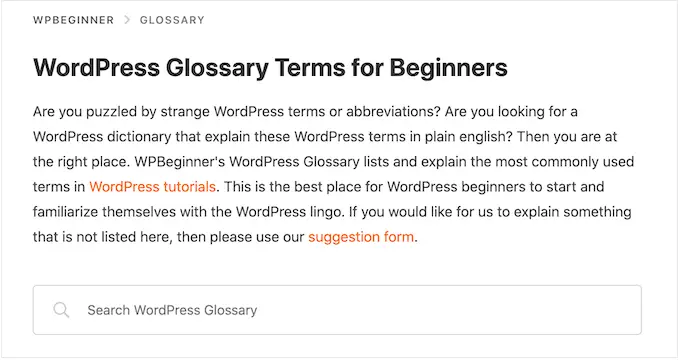
Se você usar tipos de postagem personalizados, convém criar um formulário que permita aos visitantes pesquisar apenas esse conteúdo.
Por exemplo, também temos um formulário que pesquisa apenas os códigos de cupom do WPBeginner.
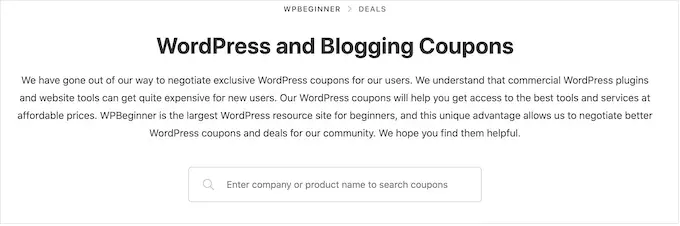
Isso pode ajudar os visitantes a encontrar o conteúdo certo mais rapidamente, mesmo quando você tem muitos tipos de conteúdo diferentes. Para obter instruções passo a passo, confira nosso guia sobre como criar formulários de pesquisa avançada no WordPress para tipos de postagem personalizados.
Você também pode tornar os campos personalizados pesquisáveis no WordPress, o que é ideal se você adicionou metadados extras às suas páginas e postagens.
Excluir conteúdo da pesquisa do WordPress
Por padrão, a pesquisa integrada do WordPress incluirá todos os posts e páginas em seus resultados de pesquisa.
No entanto, você pode excluir determinadas páginas e postagens dos resultados da pesquisa. Por exemplo, se você estiver executando um site de assinatura do WordPress ou vendendo cursos online, normalmente desejará excluir seu conteúdo premium dos resultados de pesquisa públicos.
Se você estiver administrando uma loja on-line, poderá ocultar conteúdo como a página da sua conta, a página de checkout e a página de agradecimento. Para te ajudar, criamos um guia sobre como excluir páginas dos resultados de busca do WordPress.
Deseja excluir postagens, autores, tipos de postagem personalizados, categorias, tags ou até mesmo taxonomias personalizadas? Então você pode dar uma olhada em nosso guia sobre como excluir páginas específicas, autores e muito mais da pesquisa do WordPress.
Perguntas frequentes de pesquisa do WordPress
Neste guia, exploramos como funciona a pesquisa padrão do WordPress e compartilhamos muitas dicas sobre como melhorá-la.
No entanto, você ainda pode ter algumas dúvidas sobre esse importante recurso. Dito isso, aqui estão algumas das perguntas mais frequentes sobre a pesquisa do WordPress.
Como faço para melhorar a pesquisa do WordPress?
A melhor maneira de melhorar a pesquisa interna do WordPress é usando o SearchWP.
SearchWP é o melhor plug-in de pesquisa personalizada para WordPress e permite que os visitantes pesquisem qualquer conteúdo em seu site, incluindo documentos, produtos WooCommerce, campos personalizados, tags, comentários e muito mais.
Ele também permite personalizar o algoritmo de pesquisa do WordPress, para que você possa controlar exatamente onde o conteúdo aparece nos resultados da pesquisa.
Para obter mais informações, consulte nosso guia sobre como melhorar a pesquisa do WordPress.
A pesquisa do WordPress inclui tags?
Por padrão, a pesquisa do WordPress não inclui tags. A maneira mais fácil de tornar as tags pesquisáveis é usando um plug-in de pesquisa personalizado como o SearchWP.
O SearchWP também possui um controle deslizante de relevância, para que você possa controlar exatamente o quanto as tags influenciam onde um item aparece nos resultados da pesquisa.
Como adiciono pesquisa ao meu tema WordPress?
Se o seu tema não tiver um formulário de pesquisa integrado, recomendamos adicionar uma barra de pesquisa ao menu de navegação do WordPress.
Como o menu de navegação principal geralmente aparece em todo o site, os visitantes poderão pesquisar páginas, postagens, produtos e muito mais em qualquer página do site.
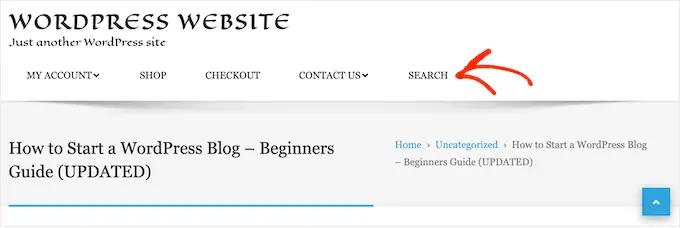
Se você estiver usando um tema baseado em blocos, como o Hestia Pro ou o Twenty Twenty-Three da ThemeIsle, poderá adicionar uma barra de pesquisa ao seu tema usando o editor de site completo (FSE).
Para fazer isso, vá para Aparência » Editor no painel do WordPress.
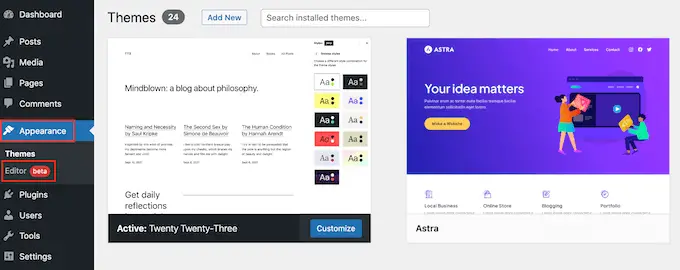
Por padrão, o editor mostrará o modelo inicial do seu tema. Se você quiser adicionar a barra de pesquisa a um modelo diferente, clique no pequeno ícone de seta na barra de ferramentas.
Em seguida, selecione 'Procurar todos os modelos'.
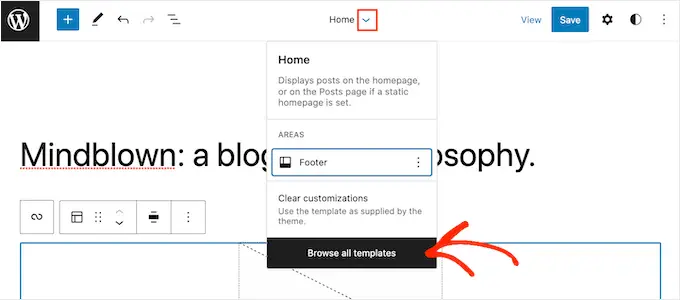
Agora você verá todos os modelos que compõem o seu tema WordPress. Basta encontrar o modelo onde deseja adicionar a barra de pesquisa e clicar em seu título.
Por exemplo, se você quiser adicionar um formulário de pesquisa em suas postagens do WordPress, selecione o modelo 'Single'.
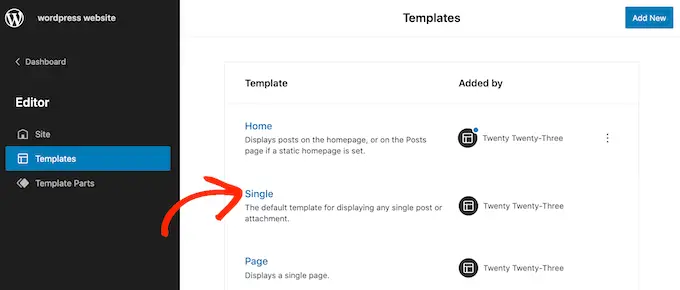
Agora você verá este modelo no editor de site completo.
Para prosseguir e adicionar uma barra de pesquisa, clique no ícone azul '+'.
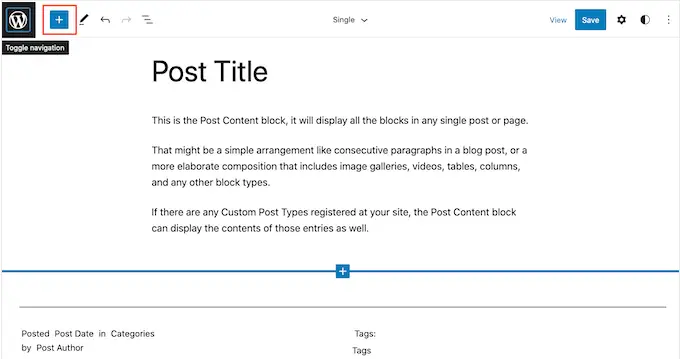
No pop-up que aparece, digite 'Pesquisar' para encontrar o bloco certo.
Você pode então arrastar o bloco para o local onde deseja mostrar a barra de pesquisa.
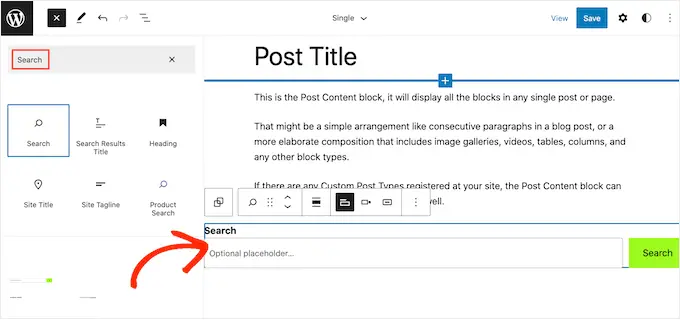
Para personalizar o título do bloco ou o texto do espaço reservado, basta digitá-lo no bloco de pesquisa onde diz 'pesquisar' ou 'espaço reservado opcional'.
Quando estiver satisfeito com a aparência do bloco, clique em 'Salvar' para ativar a barra de pesquisa.
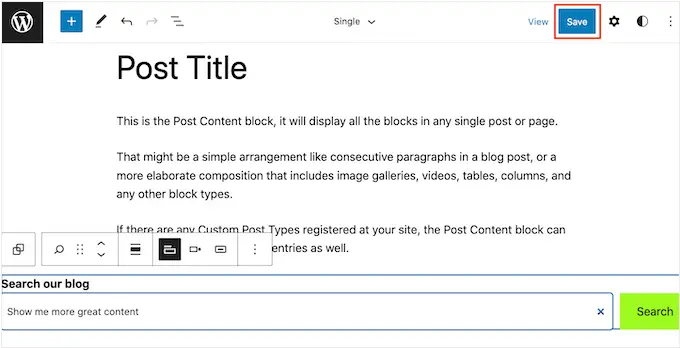
Como adiciono pesquisa a uma página ou postagem do WordPress?
Você pode adicionar uma barra de pesquisa a uma página ou postagem específica usando o bloco de pesquisa integrado.
Essa é uma boa opção se você deseja controlar exatamente onde a barra de pesquisa aparece em todas as páginas e postagens, ou se precisa apenas oferecer pesquisa em áreas específicas do seu site.
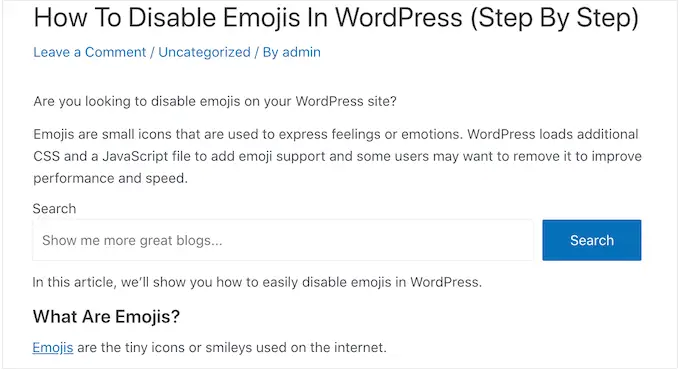
Para começar, basta abrir a página onde deseja adicionar um formulário de pesquisa e clicar no ícone +.
No pop-up que aparece, digite 'Pesquisar' para encontrar o bloco certo. Depois de clicar no bloco de pesquisa, ele adicionará o bloco à sua página.
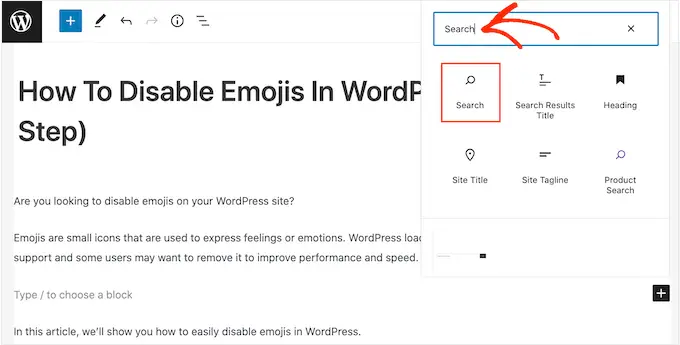
Por padrão, o bloco usa 'Pesquisar' tanto para o rótulo quanto para o texto do botão.
Isso ficará visível para os visitantes, então você pode substituí-lo por algo mais descritivo digitando nos campos de texto.
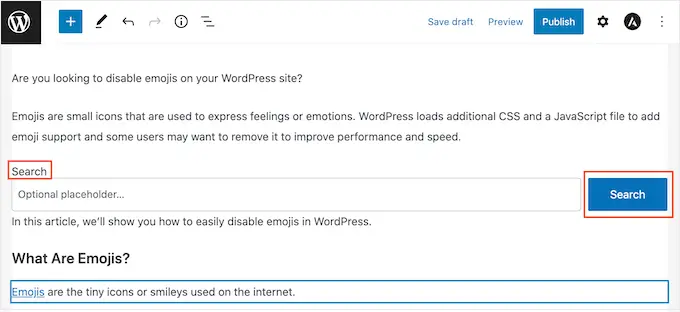
Você também pode adicionar algum texto de espaço reservado à barra de pesquisa. Este texto desaparecerá automaticamente quando o visitante começar a digitar.
Para adicionar um espaço reservado, basta clicar em 'Espaço reservado opcional...' e começar a digitar.
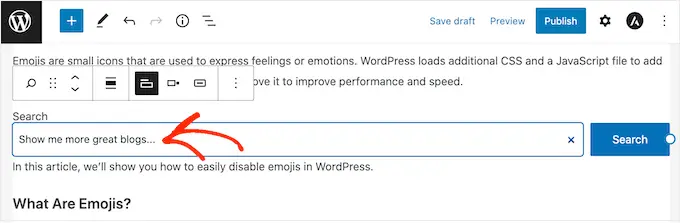
Quando estiver satisfeito com a aparência do bloco de pesquisa, você pode prosseguir e publicar ou atualizar a postagem.
Esperamos que este tutorial tenha ajudado você a aprender como a pesquisa do WordPress funciona e como torná-la melhor. Você também pode querer aprender como ganhar dinheiro online blogando com o WordPress ou confira nossa lista dos melhores serviços de marketing por e-mail para pequenas empresas.
Se você gostou deste artigo, assine nosso canal do YouTube para tutoriais em vídeo do WordPress. Você também pode nos encontrar no Twitter e no Facebook.
